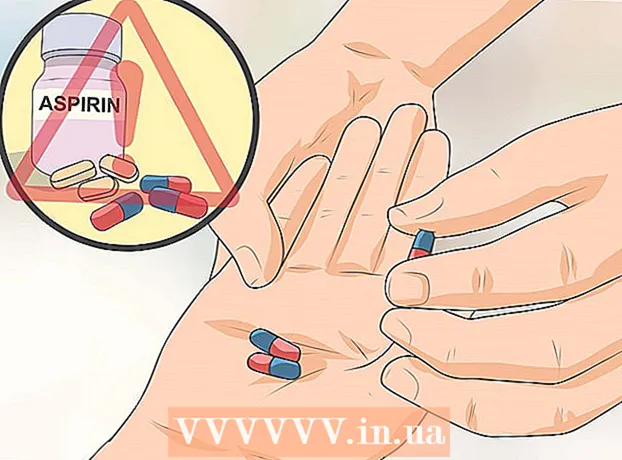Autor:
Judy Howell
Datum Stvaranja:
3 Srpanj 2021
Datum Ažuriranja:
1 Srpanj 2024

Sadržaj
Ovaj wikiHow pokazuje kako preuzeti YouTube popis za reprodukciju za izvanmrežno gledanje na Android telefonu ili tabletu.
Kročiti
Metoda 1 od 2: Korištenje aplikacije YouTube
 Otvorite YouTube na Androidu. To je crveni kvadrat s bijelim gumbom za reprodukciju. Obično ga možete pronaći u ladici aplikacije.
Otvorite YouTube na Androidu. To je crveni kvadrat s bijelim gumbom za reprodukciju. Obično ga možete pronaći u ladici aplikacije.  Pronađite popis pjesama za preuzimanje. Popis za reprodukciju možete potražiti dodirivanjem ikone povećala. Da biste pronašli popis za reprodukciju koji ste stvorili, taknite Knjižnica i pomaknite se dolje do odjeljka Popisi za reprodukciju.
Pronađite popis pjesama za preuzimanje. Popis za reprodukciju možete potražiti dodirivanjem ikone povećala. Da biste pronašli popis za reprodukciju koji ste stvorili, taknite Knjižnica i pomaknite se dolje do odjeljka Popisi za reprodukciju.  Dodirnite popis za reprodukciju.
Dodirnite popis za reprodukciju. Dodirnite gumb za preuzimanje. To je okrugla ikona sa strelicom prema dolje.
Dodirnite gumb za preuzimanje. To je okrugla ikona sa strelicom prema dolje.  Odaberite kvalitetu videozapisa. To određuje kvalitetu slike i zvuka videozapisa s popisa za reprodukciju. Odaberite Niska, Prosječno ili HD.
Odaberite kvalitetu videozapisa. To određuje kvalitetu slike i zvuka videozapisa s popisa za reprodukciju. Odaberite Niska, Prosječno ili HD.  Dodirnite u redu.
Dodirnite u redu. Dodirnite u redu potvrditi. Popis za reprodukciju sada je dostupan izvan mreže.
Dodirnite u redu potvrditi. Popis za reprodukciju sada je dostupan izvan mreže.
Metoda 2 od 2: Korištenje videodera
 Ići https://videoder.net u web pregledniku. Videoder je aplikacija koja vam omogućuje preuzimanje videozapisa s popisa za reprodukciju na YouTubeu u bilo kojem formatu, uključujući MP3 i druge glazbene datoteke.
Ići https://videoder.net u web pregledniku. Videoder je aplikacija koja vam omogućuje preuzimanje videozapisa s popisa za reprodukciju na YouTubeu u bilo kojem formatu, uključujući MP3 i druge glazbene datoteke. - Ovu aplikaciju morate instalirati putem web preglednika jer nije dostupna putem Trgovine Play. Ovaj postupak uključuje davanje Androidu dopuštenja za instaliranje aplikacija iz neprovjerenih izvora.
 Dodirnite Preuzmite aplikaciju. To je navedeno na početnoj stranici Videoder. Pojavit će se poruka upozorenja.
Dodirnite Preuzmite aplikaciju. To je navedeno na početnoj stranici Videoder. Pojavit će se poruka upozorenja.  Dodirnite u redu potvrditi. Datoteka će se preuzeti na vaš Android.
Dodirnite u redu potvrditi. Datoteka će se preuzeti na vaš Android.  Otvorite datoteku koju ste upravo preuzeli. To se zove Videoder_v14.apkiako će broj verzije varirati. Možete ga pronaći u mapi Preuzimanja kojoj možete pristupiti dodirom Preuzimanja u ladici aplikacija.
Otvorite datoteku koju ste upravo preuzeli. To se zove Videoder_v14.apkiako će broj verzije varirati. Možete ga pronaći u mapi Preuzimanja kojoj možete pristupiti dodirom Preuzimanja u ladici aplikacija. - Ako nemate aplikaciju za preuzimanje, otvorite aplikaciju za upravljanje datotekama (koja se obično naziva Preglednik datoteka, Upravitelj datoteka, ili Moji dokumenti), pomaknite se do mape Preuzimanjai dodirnite Videoder_v14.apk.
- Odaberi Instalacija paketa na zaslonu "Dovrši akciju s".
- Dodirnite Jednokratno. Ako prvi put instalirate aplikaciju koja nije iz Trgovine Play, pojavit će se poruka upozorenja.
 Neka se aplikacije instaliraju iz nepoznatih izvora. Ako vidite opciju instalacije, prijeđite na sljedeći korak. Ako vidite upozorenje "Instalacija je blokirana", učinite sljedeće:
Neka se aplikacije instaliraju iz nepoznatih izvora. Ako vidite opciju instalacije, prijeđite na sljedeći korak. Ako vidite upozorenje "Instalacija je blokirana", učinite sljedeće: - Dodirnite Postavke za pristup sigurnosnim postavkama.
- Označite okvir pored "Nepoznati izvori". Prikazat će se poruka potvrde.
- Dodirnite u redu.
- Vratite se u mapu Preuzimanja i ponovno dodirnite Videoder_v14.apk.
 Dodirnite instalirati. Aplikacija će sada biti instalirana na vašem Androidu.
Dodirnite instalirati. Aplikacija će sada biti instalirana na vašem Androidu.  Dodirnite Otvoriti. Ovo je na dnu zaslona za potvrdu. Videoder se otvara prvi put.
Dodirnite Otvoriti. Ovo je na dnu zaslona za potvrdu. Videoder se otvara prvi put.  Potražite (ili unesite URL) YouTube popisa za reprodukciju. Traku za pretraživanje na vrhu zaslona možete koristiti za obavljanje bilo koje od ovih funkcija.
Potražite (ili unesite URL) YouTube popisa za reprodukciju. Traku za pretraživanje na vrhu zaslona možete koristiti za obavljanje bilo koje od ovih funkcija.  Dodirnite popis za reprodukciju koji želite preuzeti. Ovo će otvoriti sadržaj popisa za reprodukciju.
Dodirnite popis za reprodukciju koji želite preuzeti. Ovo će otvoriti sadržaj popisa za reprodukciju.  Dodirnite gumb za preuzimanje. To je krug u kojem je strelica usmjerena prema dolje. Pojavit će se popis mogućnosti preuzimanja.
Dodirnite gumb za preuzimanje. To je krug u kojem je strelica usmjerena prema dolje. Pojavit će se popis mogućnosti preuzimanja.  Odaberite format datoteka. Dodirnite padajući izbornik pored "Format / Resolution" da biste odabrali vrstu datoteka koje želite preuzeti. Zadana vrijednost je M4A.
Odaberite format datoteka. Dodirnite padajući izbornik pored "Format / Resolution" da biste odabrali vrstu datoteka koje želite preuzeti. Zadana vrijednost je M4A.  Dodirnite PREUZETI. Datoteke s popisa za reprodukciju preuzimaju se u datoteku Videoder na vašem Androidu.
Dodirnite PREUZETI. Datoteke s popisa za reprodukciju preuzimaju se u datoteku Videoder na vašem Androidu.